Obs!: Skjermbildene i denne artikkelen er fra Clipchamp for personlige kontoer, men lageraktiva blir også gjort tilgjengelig i Clipchamp for arbeid. Tilgjengeligheten til enkelte samlinger og bestemte lagerressurser kan være forskjellig mellom Clipchamp for personlige kontoer og Clipchamp for arbeid.
Clipchamp samarbeider med medieleverandører av høy kvalitet for å tilby tusenvis av lagervideoer, grafikk, bilder, lyd, GIF-er og bakgrunner. Denne artikkelen fokuserer på lagerlyd og musikk.
Noen Clipchamp-lagerressurser er gratis for alle brukere, men andre premium-aksjer krever et Premium Clipchamp-abonnement for å eksportere videoer.
Trinn 1. Klikk innholdsbibliotekfanen på verktøylinjen
Hvis du vil finne aksjemusikken, klikker du innholdsbibliotekfanen på verktøylinjen og klikker deretter lydfanen.
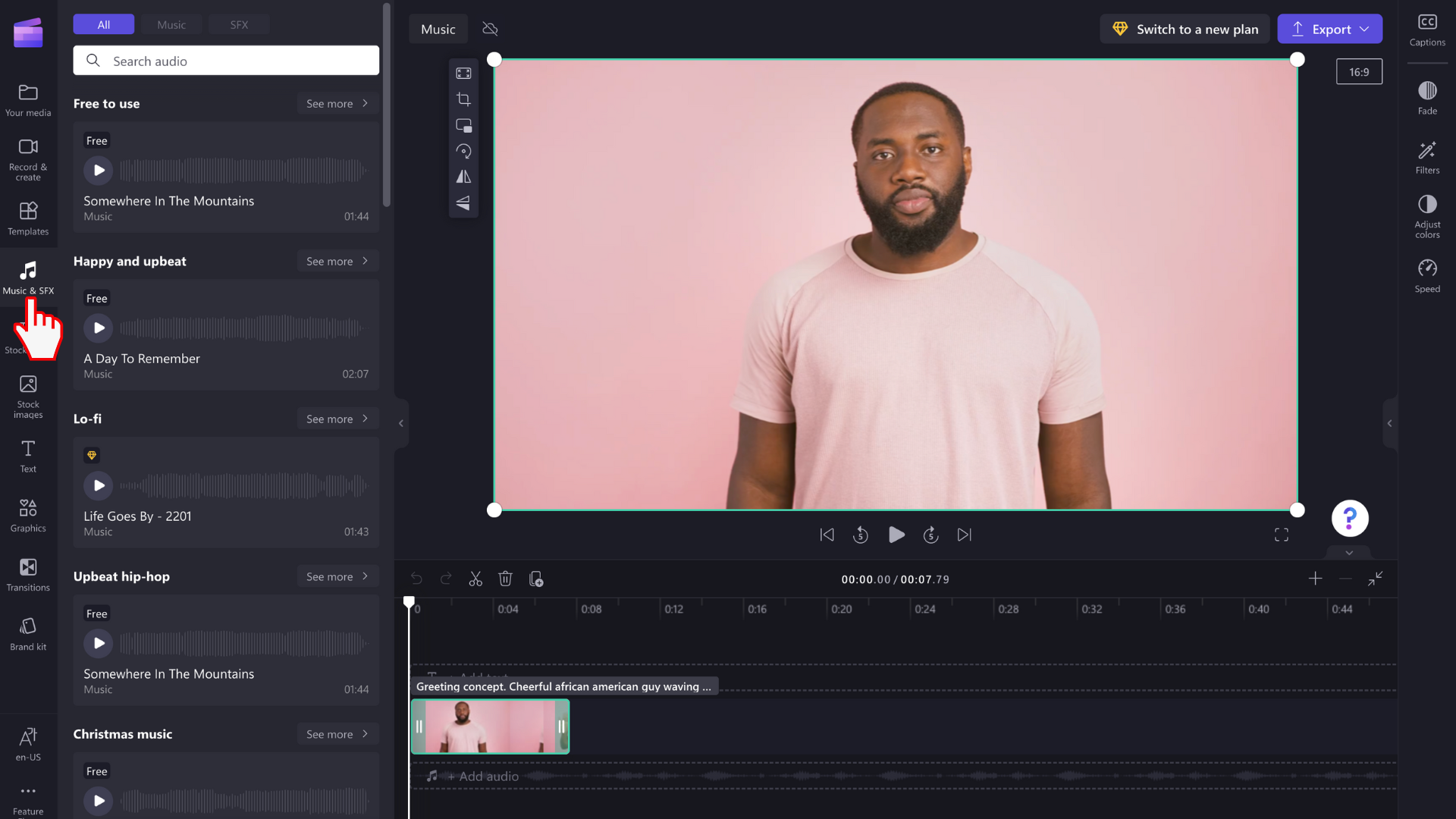
Trinn 2. Søk i lydbiblioteket og forhåndsvis musikk
Når du er i lydbiblioteket, ser du forskjellige kategorier.
-
Utvalgt: Clipchamp-valg og eksklusivt for Clipchamp
-
Alt innhold: Musikk og lydeffekter
Klikk på et alternativ for å utforske mer.
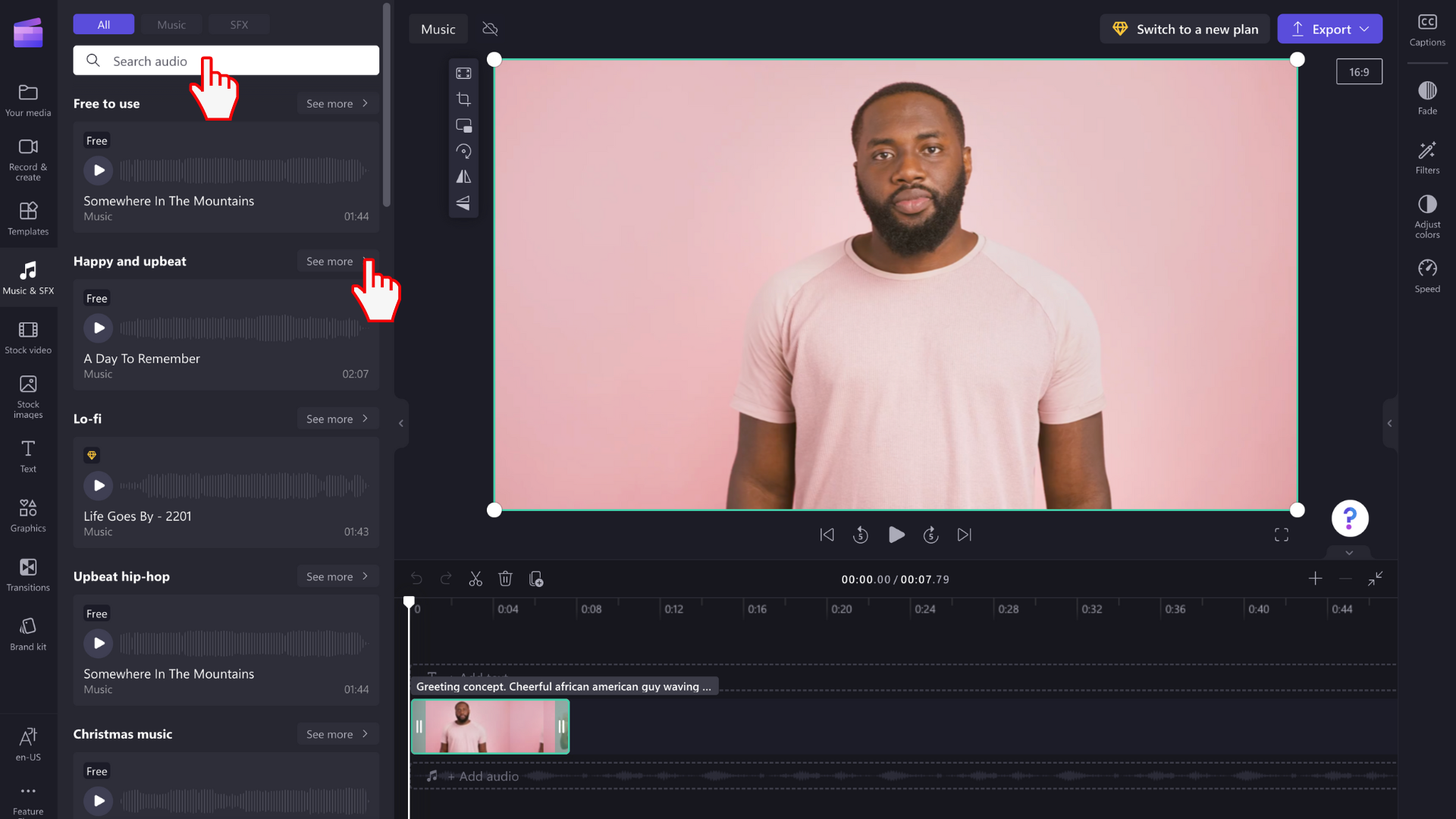
Hvis du vil forhåndsvise et lydspor, klikker du avspillingsknappen.
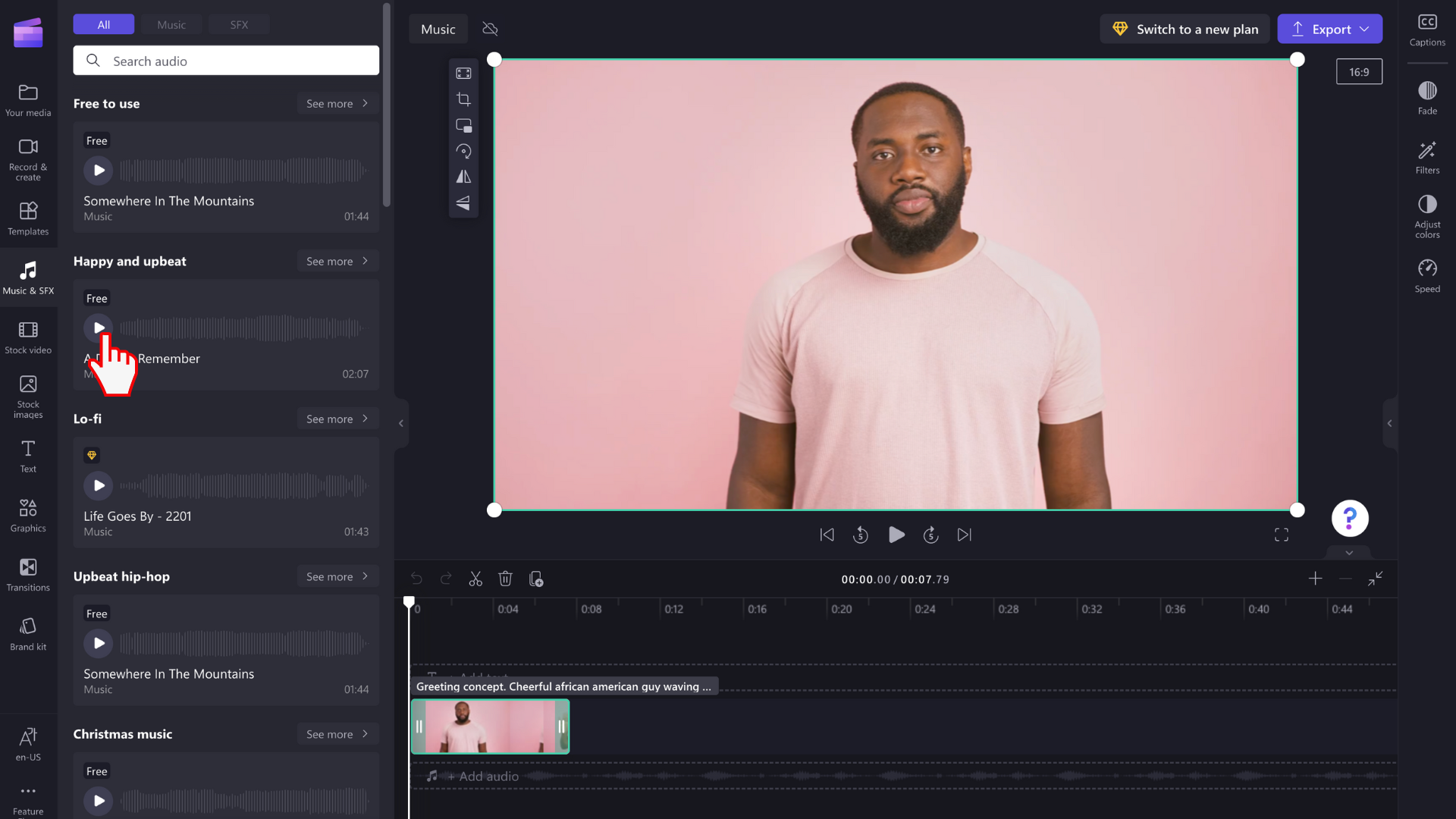
Du kan også klikke på en lydfil for å forhåndsvise sangen i fullskjermmodus. Her kan du se lydens varighet og type (gratis eller premium).
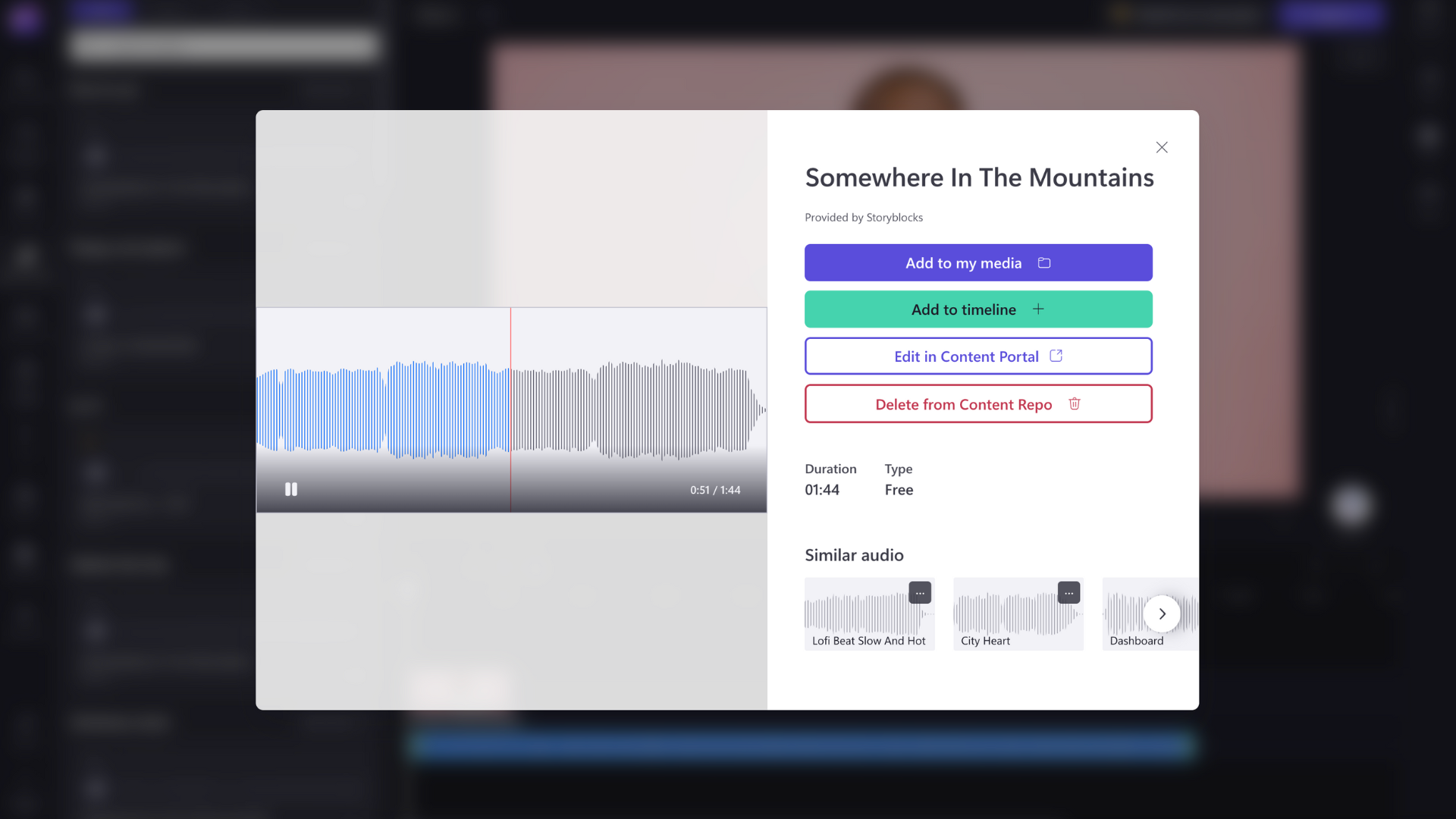
Trinn 3. Legge til lydfilen på tidslinjen
Det finnes flere måter du kan legge til lyd på tidslinjen på.
A) Dra og slipp lydfilen under videoen på tidslinjen.
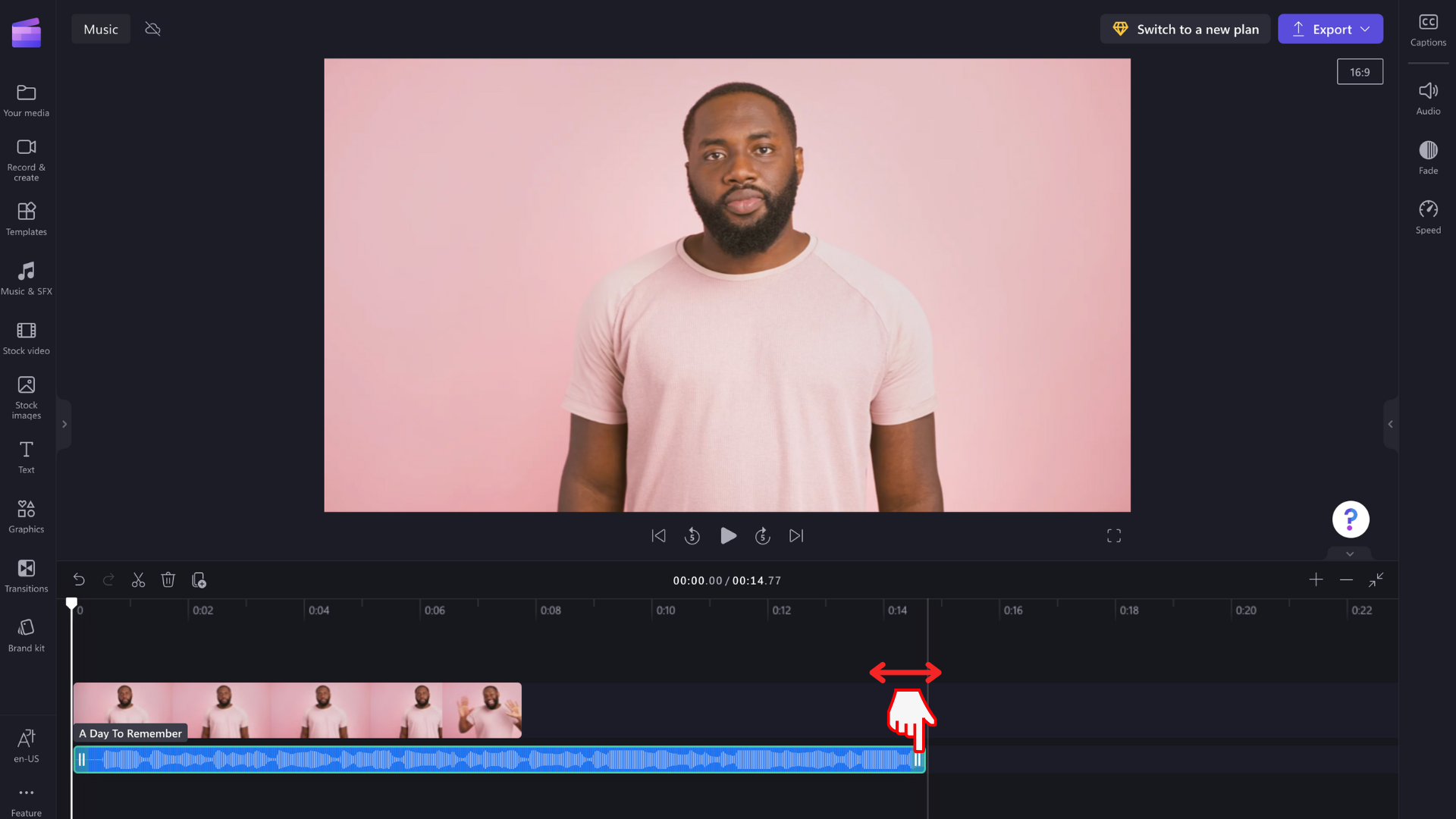
B) Klikk på den grønne + knappen for å legge til lyden på tidslinjen under videoen.
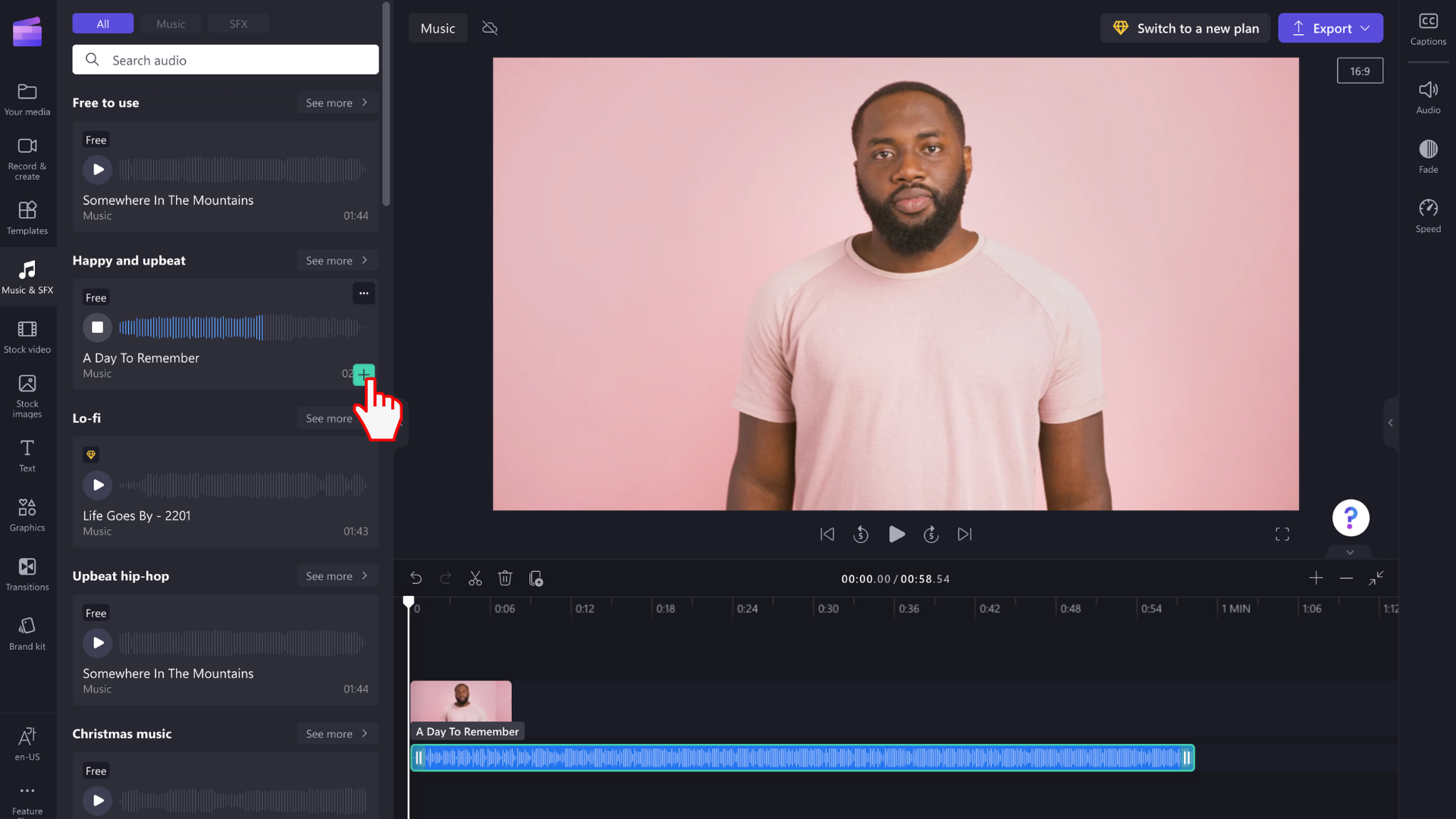
C) Klikk knappen Legg til på tidslinjen, eller legg til i mediefanen fra forhåndsvisningsmodus i fullskjermmodus.
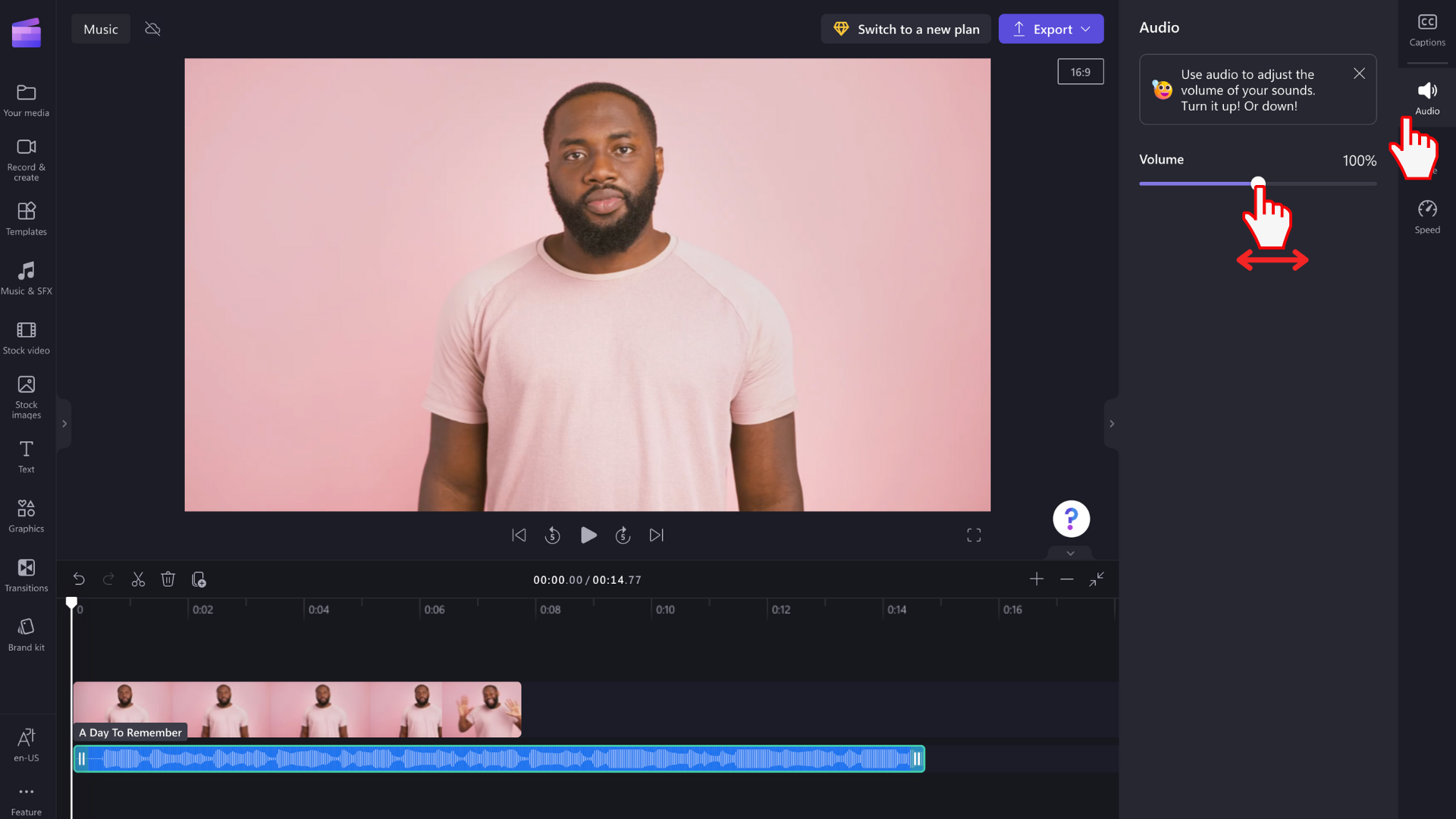
Trinn 4. Redigere lyden
Når lydfilen er på tidslinjen, kan du redigere sporet.
-
Hvis du vil trimme lydfilen, klikker du på de grønne sidestolpene og drar dem til venstre og høyre.
-
Hvis du vil redigere volumet på lyden, klikker du lydfanen på det høyre egenskapspanelet. Bruk glidebryteren til å skru volumet opp og ned.
-
Du kan også redigere hastigheten på lydsporet ved å klikke på hastighetsfanen på det høyre egenskapspanelet. Flytt glidebryteren mot venstre og høyre for å øke og redusere hastigheten. Du kan også skrive inn et nøyaktig tall.
-
Til slutt klikker du på toningsfanen på det høyre egenskapspanelet hvis du vil tone lyden inn og ut. Flytt glidebryteren mot venstre og høyre for å øke og redusere toningen.
Eksportere en video med lagerlyd
Klikk eksportknappen for å eksportere videoen til datamaskinen. Hvis du vil lagre en video som inneholder premium-lagereiendeler, må du kjøpe et Premium Clipchamp-abonnement.
Lisens og vilkår for bruk
Når du bruker en lisensplan som inkluderer tilgang til aksjemedier, har du lov til å innlemme lagervideoer, bilder og lydressurser i videoer som du lagrer fra Clipchamp. Dette omfatter begge prosjektene du oppretter for kommersielle og ikke-kommersielle formål.
Du kan imidlertid ikke laste ned og videredistribuere de individuelle underliggende filene fra samlingen, bruke dem i andre redigeringsprogrammer eller dele eller selge dem.










